👏
【Office365】PowerShellにてOffice365へ接続する方法
はじめに
PowerShellを用いて、Office365に接続する方法についてアウトプットしたいと思います。
前提条件
- 「WindowsServer2016 Standard Evaluation」を使用
- .NET Frameworkは、バージョン4.8を使用
「.NET Framework」バージョン確認
PS C:\Users\Administrator> get-item 'HKLM:\SOFTWARE\Microsoft\NET Framework Setup\NDP\v4\Full'
Hive: HKEY_LOCAL_MACHINE\SOFTWARE\Microsoft\NET Framework Setup\NDP\v4
Name Property
---- --------
Full CBS : 1
Install : 1
InstallPath : C:\Windows\Microsoft.NET\Framework64\v4.0.30319\
Release : 528049
Servicing : 0
TargetVersion : 4.0.0
Version : 4.8.03761
PS C:\Users\Administrator>
- PowerShellは、バージョン5.1を使用
PowerShellバージョン確認
PS C:\Users\Administrator> $PSVersionTable
Name Value
---- -----
PSVersion 5.1.14393.4402
PSEdition Desktop
PSCompatibleVersions {1.0, 2.0, 3.0, 4.0...}
BuildVersion 10.0.14393.4402
CLRVersion 4.0.30319.42000
WSManStackVersion 3.0
PSRemotingProtocolVersion 2.3
SerializationVersion 1.1.0.1
PS C:\Users\Administrator>
作業手順
1.Microsoft Azure Active Directory モジュールのインストール
1-1.Windowsの「スタート」を開き、「Windows PowerShell」を管理者権限で開く。

1-2.以下コマンドを実行し、モジュールをインストールする。
コマンド
Install-Module MSOnline
実行例
PS C:\Users\Administrator> Install-Module MSOnline
続行するには NuGet プロバイダーが必要です
PowerShellGet で NuGet ベースのリポジトリを操作するには、'2.8.5.201' 以降のバージョンの NuGet
プロバイダーが必要です。NuGet プロバイダーは 'C:\Program Files\PackageManagement\ProviderAssemblies' または
'C:\Users\Administrator\AppData\Local\PackageManagement\ProviderAssemblies'
に配置する必要があります。'Install-PackageProvider -Name NuGet -MinimumVersion 2.8.5.201 -Force' を実行して NuGet
プロバイダーをインストールすることもできます。今すぐ PowerShellGet で NuGet
プロバイダーをインストールしてインポートしますか?
[Y] はい(Y) [N] いいえ(N) [S] 中断(S) [?] ヘルプ (既定値は "Y"): Y
信頼されていないリポジトリ
信頼されていないリポジトリからモジュールをインストールしようとしています。このリポジトリを信頼する場合は、Set-PSReposit
ory コマンドレットを実行して、リポジトリの InstallationPolicy の値を変更してください。'PSGallery'
からモジュールをインストールしますか?
[Y] はい(Y) [A] すべて続行(A) [N] いいえ(N) [L] すべて無視(L) [S] 中断(S) [?] ヘルプ (既定値は "N"): A
PS C:\Users\Administrator>
※「続行するには NuGet プロバイダーが必要です」が表示された場合は、以下の記事をご覧下さい。
【PowerShell】Install-Module MSOnline実施時に「NuGet プロバイダーが必要です」と表示された場合
2.MS Onlineに接続する
2-1.管理者権限にてPowerShellを起動し、以下コマンドを実行する。
コマンド
$credential = Get-Credential
以下のようなポップアップが表示されるため、Office365のユーザー名とパスワードを入力し、「OK」をクリックする。

※$credentialにOffice365のユーザー名とパスワードを格納する。
2-2.Office365に接続する。
コマンド
Connect-MsolService -Credential $credential
実行例
PS C:\Users\Administrator> Connect-MsolService -Credential $credential
PS C:\Users\Administrator>
3.接続に問題がないか確認
ドメイン名が表示されるか確認
コマンド
Get-MsolDomain
実行例
PS C:\Users\Administrator> Get-MsolDomain
Name Status Authentication
---- ------ --------------
***********.onmicrosoft.com Verified Managed
***********.work Verified Managed
PS C:\Users\Administrator>
※ドメイン名は「*」に変更しております。
参考
PowerShellでOffice365を操作する~MSOnlineに接続しよう
PowerShellを使ってインストール済の.NET Frameworkのバージョンを確認する
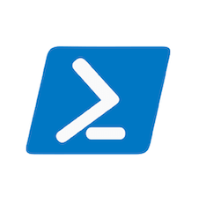


Discussion